Khi đang thực hiện các hoạt động trên Internet và đột nhiên xuất hiện cảnh cáo từ trình duyệt web hoặc hệ điều hành, bạn nên quan tâm đến nó và điều quan trọng là cần có hành động đúng kịp thời.
Ví dụ về một số cảnh báo như vậy:
- “The site ahead contains malware” (Trang web định truy cập có chứa phần mềm độc hại)
- “There is a problem with this website’s security certificate” (Chứng chỉ bảo mật của trang web này đã xảy ra vấn đề)
- “Windows Firewall has blocked some features of this app” (Windows Firewwall đã chặn một số tính năng của ứng dụng này)
- “Turn on virus protection” (Bật bảo vệ chống virus)
Những cảnh báo này thỉnh thoảng xuất hiện khi duyệt web, chơi trò chơi online hoặc cài đặt phần mềm dựa trên Internet. Nhưng bạn sẽ làm gì khi thấy các cảnh báo này? Và những cảnh báo bảo mật Internet này có nghĩa là gì?
Đã đến lúc cần tìm hiểu lý do tại sao bạn không nên phớt lờ bốn cảnh báo bảo mật này và cần làm gì để đối phó với chúng. Bài viết sẽ giải thích về bốn cảnh báo này và biện pháp cần thực hiện khi thấy chúng.
1. Cảnh báo "The Site Ahead Contains Malware"

Đã bao giờ bạn thực hiện duyệt web, click vào một link nào đó và thấy xuất hiện cảnh báo “The Site Ahead Contains Malware” này chưa? Nhờ có công cụ duyệt web an toàn của Chrome (một tính năng được tích hợp trong các trình duyệt phổ biến), bạn sẽ thấy thông báo: the site you’re about to visit could be infected with malware (trang web bạn sắp truy cập có thể bị nhiễm phần mềm độc hại) nếu trang web đó không an toàn. Do đó, thay vì tiếp tục truy cập, bạn nên đóng tab trình duyệt và tìm kiếm một trang web an toàn hơn.
Nếu sử dụng các trình duyệt khác như Internet Explorer and Edge, bạn sẽ thấy cảnh báo “This website has been reported as unsafe” (Trang web này được báo cáo là không an toàn) hoặc trên Mozilla Firefox là cảnh báo “Deceptive site ahead” (Trang web bạn định truy cập có thể là trang web lừa đảo) hoặc cảnh báo “Reported attack page” (Trang web được báo cáo bị tấn công) trên các phiên bản Mozilla Firefox cũ hơn.
Những cảnh báo như thế này nhằm mục đích ngăn người dùng truy cập vào các trang web có phát tán phần mềm độc hại, nó có thể là một loại virus, Trojan hoặc ransomware. Giữ an toàn trực tuyến có nghĩa là tránh các trang web lừa đảo, vì vậy khi thấy xuất hiện các cảnh báo như "The site ahead contains harmful programs” (Trang web định truy cập có chứa các chương trình gây hại) hoặc “This page is trying to load scripts from an unauthenticated source.” (Trang web này đang tải script từ một nguồn không được xác thực) bạn không nên tiếp tục truy cập, hãy quay trở lại để tìm kiếm trang web an toàn hơn.
Do vậy, khi gặp các cảnh báo như vậy, bạn nên sử dụng bất cứ tùy chọn nào để quay lại trang web an toàn. Trừ khi biết được trang web bạn định truy cập nếu không không nên click vào để tiếp tục truy cập.
2. Cảnh báo "There Is a Problem With This Website’s Security Certificate"
Nếu chứng chỉ bảo mật của trang web hết hạn, bạn sẽ thấy cảnh báo này (đặc biệt là trên trình duyệt web Internet Explorer và Edge) và trên Chrome có thể là “The server’s security certificate is not yet trusted/yet valid” (Chứng chỉ bảo mật của máy chủ không đáng tin/chưa hợp lệ).
Các vấn đề này có thể xảy ra nếu chứng chỉ bảo mật không được xác thực, thường trên các trang web sử dụng HTTPS hơn là các trang web sử dụng HTTP. Nếu gặp phải lỗi này thì có nghĩa là các trang web đã bị tấn công hoặc có thể là trang web giả mạo.
Lưu ý, nếu gặp cảnh báo này thường xuyên, hãy kiểm tra thời gian trên máy tính và xem nó đã được đồng bộ đúng cách chưa. Nếu không đúng, chứng chỉ bảo mật sẽ không được xác thực.
3. Cảnh báo "Windows Firewall Has Blocked Some Features of This App"
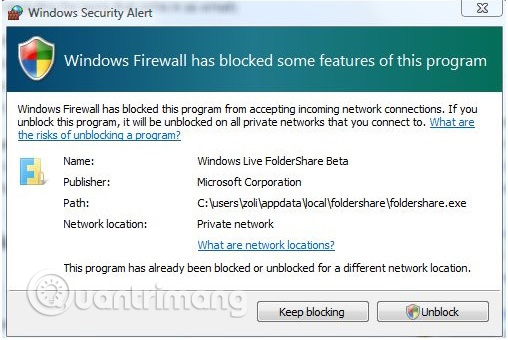
Đây là giới hạn đối với các hệ thống Windows nhưng không giới hạn trong Windows Firewall. Bất cứ phần mềm firewall (tường lửa) nào cũng có thể hiển thị cảnh báo như thế này khi một chương trình cố gắng truy cập trái phép.
Thông thường, một ứng dụng mới sẽ chưa nằm trong danh sách trắng được tích hợp sẵn của tường lửa, đây là danh sách các ứng dụng và game an toàn. Tuy nhiên, cảnh báo này cũng đề cập đến các hoạt động của phần mềm độc hại trên máy tính hoặc tin tặc đang cố gắng đánh cắp dữ liệu.
Để tìm hiểu vấn đề kỹ hơn, hãy kiểm tra chi tiết. Cảnh báo này sẽ hiển thị tên phần mềm cố gắng truy cập trực tuyến, bạn có thể phân biệt tên của nhà xuất bản phần mềm bằng cách tìm kiếm trên Internet hoặc chạy phần mềm diệt virus trước khi cho phép chương trình chạy. Nếu an toàn, bạn có thể cho phép ứng dụng thông qua tường lửa.
4. Cảnh báo "Turn On Virus Protection"
Nếu đã từng thấy cảnh báo này trên Microsoft Windows, điều này có nghĩa là phần mềm diệt virus của bạn đã bị vô hiệu hóa. Đôi khi cảnh báo xuất hiện khi bạn vừa gỡ cài đặt phần mềm diệt virus bên thứ ba và cần kích hoạt lại Windows Defender. Tuy nhiên đây cũng có thể là dấu hiệu của việc nhiễm phần mềm độc hại.
Để giải quyết vấn đề này, kích hoạt lại Windows Defender bằng cách click vào Start và gõ defender. Trong các kết quả hiện ra, click vào Windows Defender Security Center và tìm kiếm Virus & threat protection. Nếu nó đi kèm với biểu tượng dấu chữ thập màu đỏ, click vào Turn on. Lưu ý Windows Defender Security Center sẽ hiển thị các công cụ bảo mật của bên thứ ba.
Nếu phần mềm diệt virus không thể kích hoạt lại, có thể nó đã bị chặn, bạn nên ngay lập tức quét hệ thống để tìm ra phần mềm độc hại bằng cách sử dụng một công cụ uy tín như Malwarebytes Antimalware.
Luôn cập nhật trình duyệt và công cụ bảo mật
Bây giờ bạn đã biết phải làm gì với những cảnh báo này và hiểu được tầm quan trọng của việc có một trình duyệt an toàn. Nếu không được cập nhật thường xuyên, trình duyệt dễ bị khai thác và việc cập nhật này sẽ bảo vệ máy tính và dữ liệu của bạn.
Một điều cần chú ý là nên sử dụng các công cụ bảo mật trực tuyến tốt nhất chẳng hạn như bộ bảo mật toàn diện với tường lửa, chống virus, bảo vệ khỏi ransomware, v.v… hoặc là các ứng dụng, phần mềm cụ thể cung cấp các cách thức bảo vệ của riêng nó.
Không nên bỏ qua cảnh báo, hãy đọc chúng
Thói quen nhấn chuột khi duyệt web thường làm chúng ta lơ là việc bảo vệ an toàn. Người dùng thường bỏ qua các cảnh báo và không đọc kỹ chúng, tuy nhiên việc làm này sẽ khiến bạn không được bảo vệ và có thể bỏ qua những thông điệp quan trọng.
Do đó, nên tập thói quen đọc những cảnh báo này, xem xét khi nào chúng xuất hiện và dành thời gian để hiểu những thông báo này trước khi click vào OK. Nếu nghi ngờ bạn có thể tìm kiếm thông tin trên mạng Internet.
Xem thêm:
 Công nghệ
Công nghệ  Windows
Windows  iPhone
iPhone  Android
Android  Làng CN
Làng CN  Khoa học
Khoa học  Ứng dụng
Ứng dụng  Học CNTT
Học CNTT  Game
Game  Download
Download  Tiện ích
Tiện ích 







 Windows 11
Windows 11  Windows 10
Windows 10  Windows 7
Windows 7  Windows 8
Windows 8  Cấu hình Router/Switch
Cấu hình Router/Switch  Linux
Linux  Đồng hồ thông minh
Đồng hồ thông minh  Chụp ảnh - Quay phim
Chụp ảnh - Quay phim  macOS
macOS  Phần cứng
Phần cứng  Thủ thuật SEO
Thủ thuật SEO  Kiến thức cơ bản
Kiến thức cơ bản  Dịch vụ ngân hàng
Dịch vụ ngân hàng  Lập trình
Lập trình  Dịch vụ công trực tuyến
Dịch vụ công trực tuyến  Dịch vụ nhà mạng
Dịch vụ nhà mạng  Nhà thông minh
Nhà thông minh  Ứng dụng văn phòng
Ứng dụng văn phòng  Tải game
Tải game  Tiện ích hệ thống
Tiện ích hệ thống  Ảnh, đồ họa
Ảnh, đồ họa  Internet
Internet  Bảo mật, Antivirus
Bảo mật, Antivirus  Họp, học trực tuyến
Họp, học trực tuyến  Video, phim, nhạc
Video, phim, nhạc  Giao tiếp, liên lạc, hẹn hò
Giao tiếp, liên lạc, hẹn hò  Hỗ trợ học tập
Hỗ trợ học tập  Máy ảo
Máy ảo  Điện máy
Điện máy  Tivi
Tivi  Tủ lạnh
Tủ lạnh  Điều hòa
Điều hòa  Máy giặt
Máy giặt  Quạt các loại
Quạt các loại  Cuộc sống
Cuộc sống  Kỹ năng
Kỹ năng  Món ngon mỗi ngày
Món ngon mỗi ngày  Làm đẹp
Làm đẹp  Nuôi dạy con
Nuôi dạy con  Chăm sóc Nhà cửa
Chăm sóc Nhà cửa  Du lịch
Du lịch  Halloween
Halloween  Mẹo vặt
Mẹo vặt  Giáng sinh - Noel
Giáng sinh - Noel  Quà tặng
Quà tặng  Giải trí
Giải trí  Là gì?
Là gì?  Nhà đẹp
Nhà đẹp  TOP
TOP  Ô tô, Xe máy
Ô tô, Xe máy  Giấy phép lái xe
Giấy phép lái xe  Tấn công mạng
Tấn công mạng  Chuyện công nghệ
Chuyện công nghệ  Công nghệ mới
Công nghệ mới  Trí tuệ nhân tạo (AI)
Trí tuệ nhân tạo (AI)  Anh tài công nghệ
Anh tài công nghệ  Bình luận công nghệ
Bình luận công nghệ  Quiz công nghệ
Quiz công nghệ  Microsoft Word 2016
Microsoft Word 2016  Microsoft Word 2013
Microsoft Word 2013  Microsoft Word 2007
Microsoft Word 2007  Microsoft Excel 2019
Microsoft Excel 2019  Microsoft Excel 2016
Microsoft Excel 2016  Microsoft PowerPoint 2019
Microsoft PowerPoint 2019  Google Sheets - Trang tính
Google Sheets - Trang tính  Code mẫu
Code mẫu  Photoshop CS6
Photoshop CS6  Photoshop CS5
Photoshop CS5  Lập trình Scratch
Lập trình Scratch  Bootstrap
Bootstrap